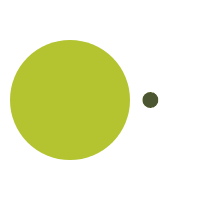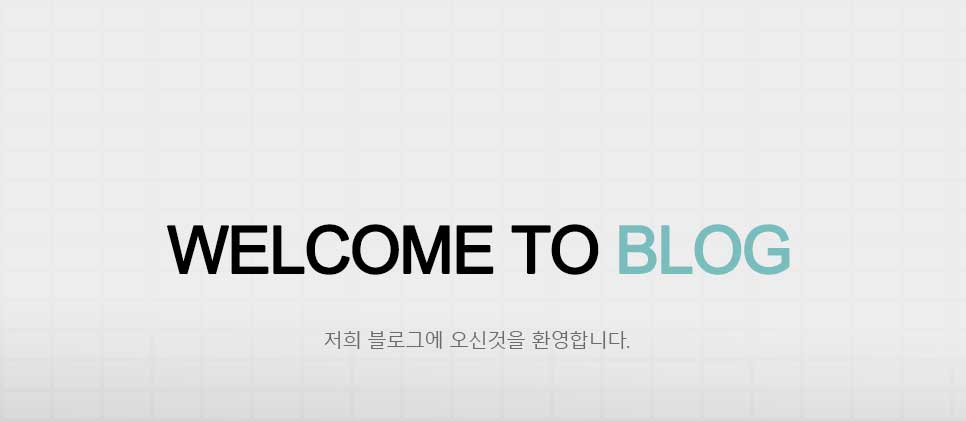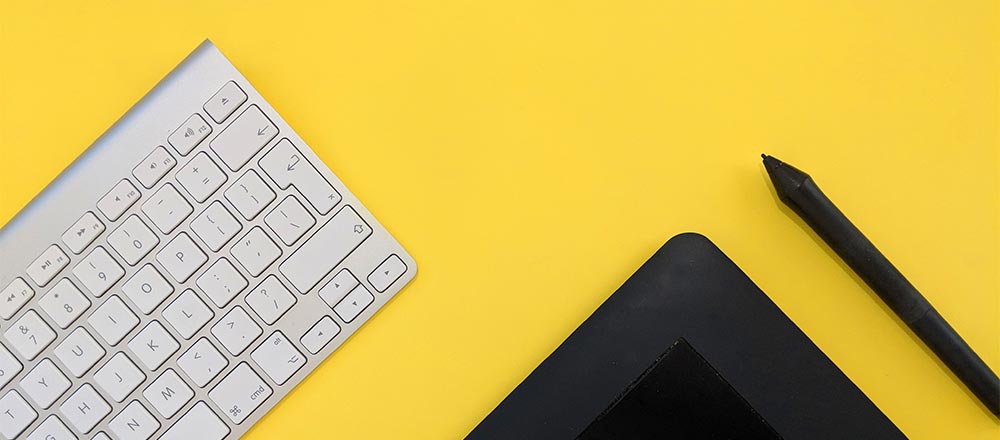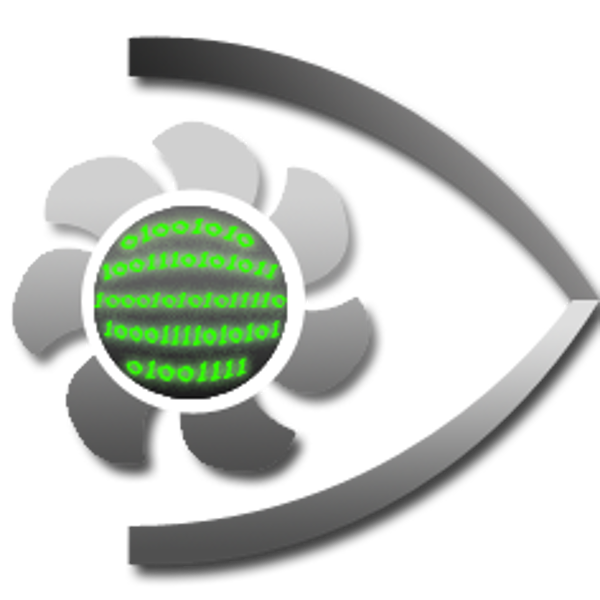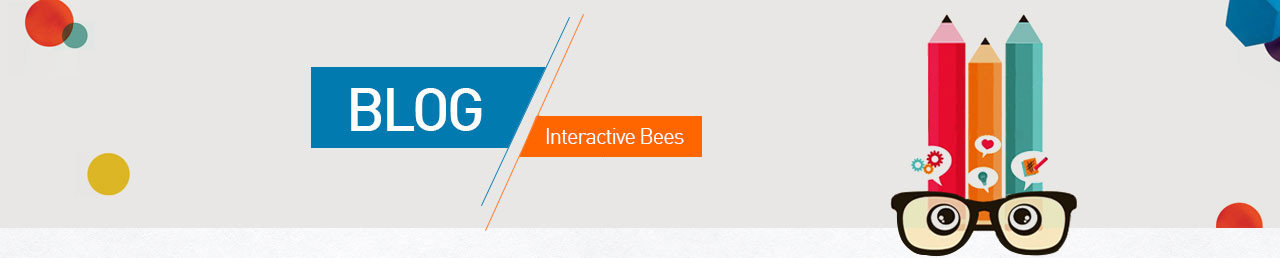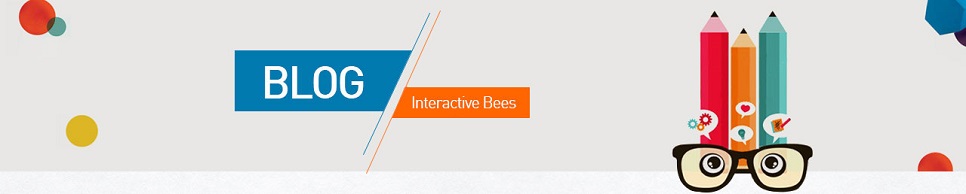CentOS에서 sudo 홈 디렉토리 정책 변경하기
학교에서 CentOS와 Ubuntu 서버를 동시에 관리하다보니 둘의 차이점이 없지 않아 많이 있습니다. 그 중에서 제가 Ubuntu 서버를 사용하면서 편한 스크립트나 코드들을 CentOS에서 적용해서 사용하곤 하는데요. 오늘은 그 첫 번째인 sudo 홈 디렉토리 정책을 변경하는 방법을 포스팅하고자 합니다.
CentOS에서 sudo 명령어의 s 옵션을 사용하면, sudo 옵션 정책에 있는 유저에 한해, 관리자 권한을 부여받을 수 있는데요. Ubuntu에서 해당 명령어를 사용하면 자기 홈 디렉토리의 변수를 유지한 채, 관리자 권한을 얻게 됩니다. 하지만 CentOS에서는 해당 명령어를 사용하면 홈 디렉토리 변수마저 바뀌어서 root의 홈 디렉토리로 이동하는 현상이 발생해, 보안상이나 관리상에서도 불편함을 느끼게 될 것입니다. 자기 집에 스크립트를 하나 만들어놓고 상대 경로로 입력하면 전혀 다른 디렉토리들이 보여서 난감합니다. ㅠㅠ
이해하기 힘드신 분들을 위해서 먼저 그림으로 한 번 나타내보았습니다.
Before
[username@hostname ~] $
- 해당 유저는 일반 유저입니다. 현재 자신의 홈 디렉토리는 /home/username 입니다.
[username@hostname ~] $ sudo -s
- sudo -s 명령어를 통해서 관리자 권한을 부여받습니다.
[root@hostname username] #
- 관리자 권한을 부여받았지만 /home/hostname을 자신의 집으로 인식하지 못합니다.
After
[username@hostname ~] $ sudo -s
- sudo -s 명령어를 통해 관리자 권한을 부여받는다.
[root@hostname ~] #
- 관리자 권한을 부여받고, 자기 집을 유지합니다.
어떤가요? 조금은 이해가 되시는지요? 음 이렇게까지 해도 이해가 안된다면, 저로써도 방법이 없는 듯하네요..ㅠㅠ
자 그럼 이제 위 그림처럼 바꾸기 위해서는 /etc/sudoers 파일에 아래의 코드를 추가하시면 됩니다.
Default env_keep += "HOME"
리눅스의 지식이 조금 있으신 분들이라면, 저 코드가 무엇을 의미하는지 쉽게 알 수 있을 것입니다. 아주 간단한 것이라 쉽게 이해도 될 것이고 말이지요. ㅎㅎ 결과를 확인해보고 싶다면, 로그아웃 없이 바로 sudo 명령어를 통해 변화를 확인할 수 있습니다.
'Infrastructure > Linux' 카테고리의 다른 글
| MariaDB 설치하기 (0) | 2013.08.22 |
|---|---|
| Ubuntu 13.04 Bumblebee 설치 (0) | 2013.08.17 |
| Ubuntu VMware Workstation/Player modules in kernel Update/Compile Error (0) | 2013.06.02 |
| Kali Linux (0) | 2013.04.13 |
| Backtrack5 Linux R2 (0) | 2012.08.18 |